11 распространенных проблем и ошибок Facebook (и как их исправить)
Несмотря на то, что почти все используют Facebook, с платформой много чего не так.
На каждую отличную историю или картинку, которую вы видите на Facebook, вы должны мириться с десятком некачественных мемов, раздражающими сообщениями и даже разочаровывающими элементами пользовательского интерфейса.
Ниже мы поможем вам решить эти проблемы с Facebook. Давайте рассмотрим решения некоторых распространенных проблем и ошибок Facebook, чтобы вам больше не приходилось с ними мириться.
1. Отключите лишние постеры на Facebook
Все мы знаем кого-то, кто все время пишет на Facebook:
- Дядя слишком много ругает политическую тираду.
- Ваш дедушка не знает, как пользоваться Facebook, и каждый день публикует ерунду.
- Этот друг делает слишком много фотографий своего питомца.
- Друг из колледжа копирует и вставляет расплывчатый JPEG с грамматическими ошибками, чтобы вы знали, что они действительно ненавидят рак.
Эти сценарии приводят к дилемме друга в Facebook. Вы не хотите разлучать этих людей и задевать их чувства, но вам также надоело видеть их сообщения. Решение состоит в том, чтобы отписаться от них; вы больше не будете видеть их обновления, но останетесь друзьями.
Чтобы отписаться от кого-либо в Facebook , посетите страницу его профиля. Справа под их обложкой вы должны увидеть поле « Друзья» . Щелкните по нему, затем выберите « Отписаться» .
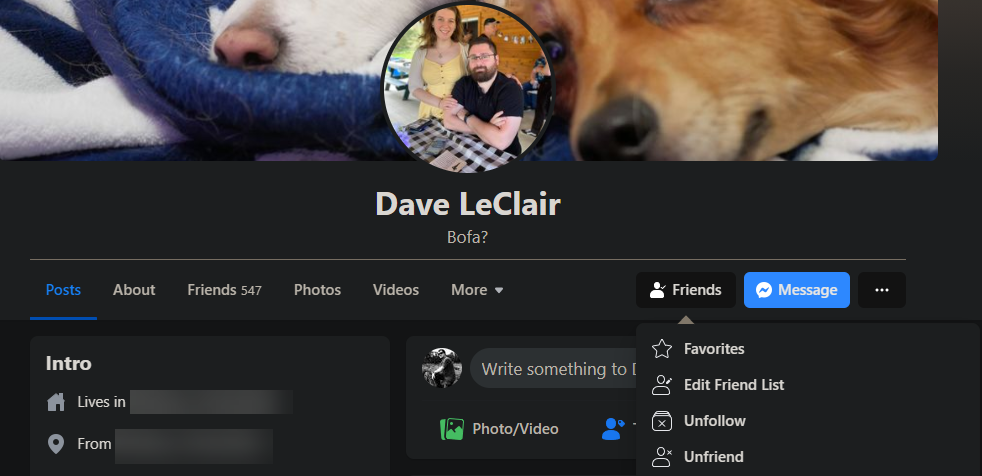
Теперь вам больше не придется страдать от сообщений этого человека. Вы по-прежнему будете друзьями, так что вы можете посетить их хронику, когда захотите узнать, чем они заняты. А если вы передумаете, просто нажмите кнопку « Подписаться» , чтобы снова увидеть их сообщения в своей ленте.
Для краткосрочного решения, вы также можете нажать на кнопку с тремя точками меню на любой должности, а затем выберите Snooze [Имя] в течение 30 дней. Это позволит скрыть сообщения на месяц, чтобы вы могли отдохнуть от этого человека.
Отказ от подписки на кого-то не отправляет им уведомление, поэтому не беспокойтесь о том, что они об этом узнают. Если вы когда-нибудь захотите увидеть всех, на кого вы отписались, в одном месте, щелкните стрелку в правом верхнем углу Facebook и выберите « Настройки и конфиденциальность»> «Настройки ленты новостей» .
В появившемся меню выберите « Подключиться», и вы увидите всех, от кого отписались. Нажмите кнопку « Плюс» , чтобы снова подписаться на любой из них.
2. Держите важных друзей на первом месте
На противоположном конце спектра постов находятся друзья, чьи посты вы не хотите пропустить. Постоянно меняющиеся алгоритмы Facebook означают, что вы можете даже не видеть определенные обновления от друзей. Чтобы бороться с этим, вы можете отметить своих ближайших друзей, чтобы видеть их обновления в верхней части ленты Facebook.
Посетите страницу друга, чьи сообщения вы хотите расставить по приоритету. Снова щелкните поле « Друзья» , но на этот раз выберите « Избранное» . Facebook будет помещать обновления от этого человека ближе к началу, когда вы обновите свою ленту. Вы можете добавить до 30 человек в список избранного.
Чтобы увидеть, кто находится в вашем списке избранного, посетите ту же панель настроек ленты новостей, что и выше, и выберите « Управление избранным» . Это покажет всем вашим друзьям; нажмите « Все» в правом верхнем углу и измените поле на « Только избранное», чтобы увидеть, кто находится в списке, и при необходимости легко удалить людей.
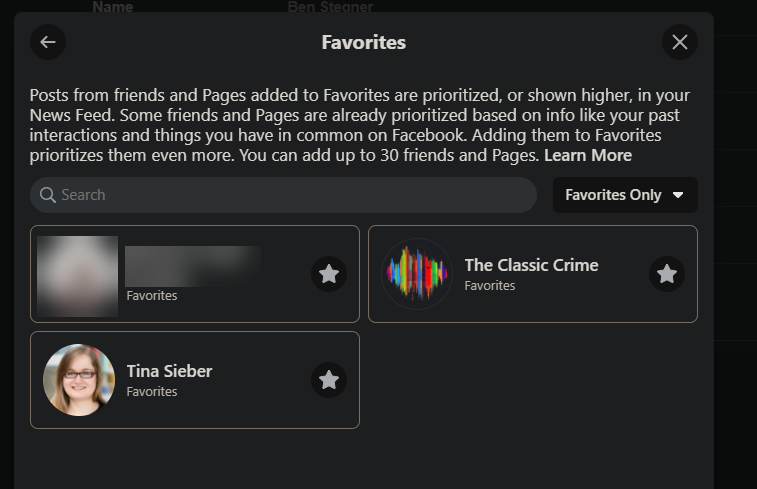
При желании вы также можете нажать « Изменить список друзей» в поле в чьем-либо профиле, а затем добавить этого человека в группу « Близкие друзья ». Это обеспечивает простой способ делиться сообщениями исключительно с самыми близкими друзьями.
3. Отказаться от целевой рекламы на Facebook.
Facebook зарабатывает большую часть денег на рекламе. Таким образом, платформа тратит много времени, пытаясь предоставить вам наиболее релевантную рекламу в надежде, что вы будете с ней взаимодействовать. По умолчанию Facebook отслеживает вас, куда бы вы ни пошли, и использует ваши привычки просмотра, чтобы влиять на то, какую рекламу вы видите. Вы можете отказаться от этой персонализированной рекламы и увидеть более общие, соответствующие вашим общедоступным характеристикам.
Для этого щелкните маленькую стрелку раскрывающегося списка в правом верхнем углу интерфейса Facebook и выберите « Настройки и конфиденциальность»> «Настройки» . Выберите Объявления на левой боковой панели, а затем – Настройки рекламы на следующем экране. Здесь вы увидите несколько категорий.
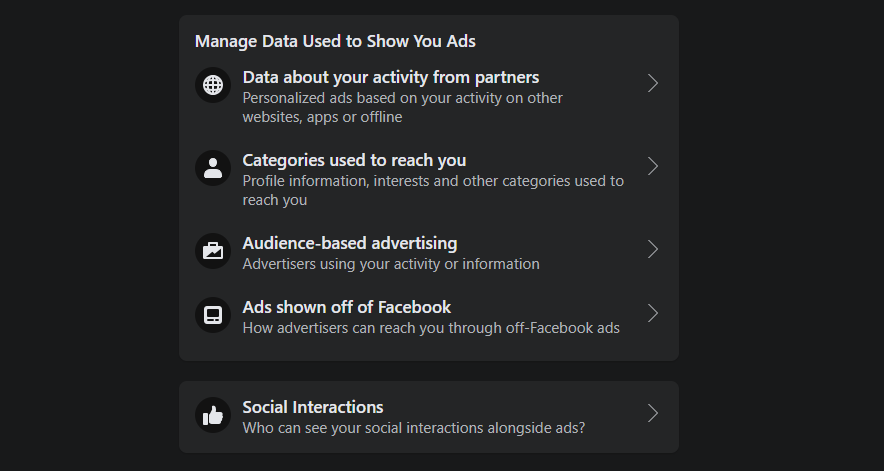
Отключите ползунок в данных о вашей активности от партнеров, и Facebook не будет использовать вашу активность на других сайтах для показа рекламы на Facebook.
Откройте Категории, используемые для связи с вами, и вы можете запретить Facebook использовать такую информацию, как ваш работодатель, образование и статус отношений, для показа рекламы. Выберите « Категории интересов» и « Другие категории» внизу, чтобы увидеть, что, по мнению Facebook, вас интересует, и выберите « Удалить» для любых тем, на рекламу которых вы не хотите влиять.
Затем реклама на основе аудитории позволяет вам видеть списки, в которые рекламодатели поместили вас на основе вашей информации или вашей активности. Вы можете проверить каждый из этих списков, узнать, почему вы в нем, и запретить использование этого списка для показа вам здесь рекламы.
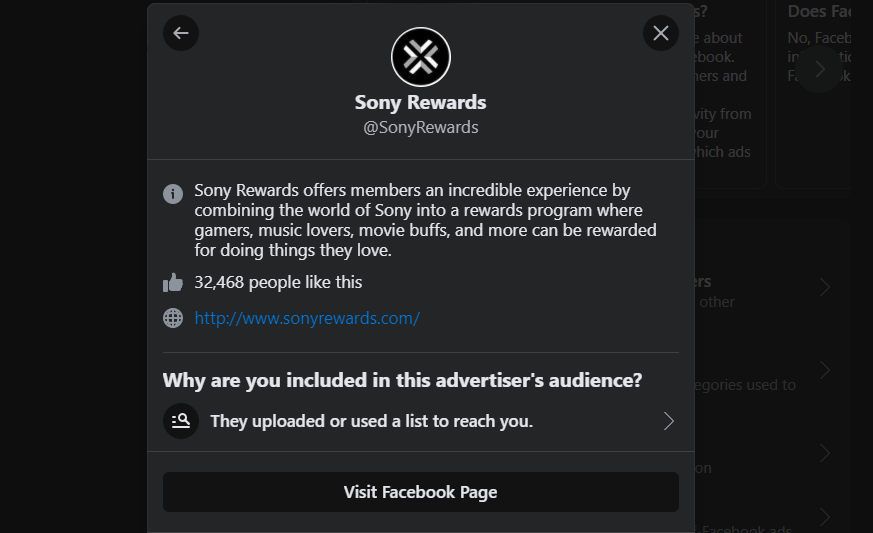
Если вы отключите ползунок в рекламе, показываемой вне Facebook , веб-сайты, использующие рекламные службы Facebook, не смогут использовать ваш профиль, чтобы влиять на рекламу, которую вы видите за пределами Facebook.
Наконец, если для параметра « Социальные взаимодействия» установлено значение « Только я», Facebook не сможет использовать страницы, которые вам нравятся, для показа рекламы вашим друзьям.
4. Прекратите делиться сообщениями со всеми.
Точно так же, как вы устали видеть посты других людей на Facebook, иногда вы не хотите делиться своими обновлениями с определенными друзьями. Может быть, вы не хотите, чтобы ваш босс видел, чем вы занимались в выходной, или вас не волнует очередной раунд комментариев о вашей жизни от сестры. Используя несколько методов, вы можете легко скрыть свои сообщения от определенных людей.
Если вы хотите скрыть сообщение от кого-либо только один раз, нажмите кнопку выбора аудитории в окне « Создать публикацию» . Он отображается под вашим именем и, вероятно, говорит о друзьях или общедоступных . В меню аудитории есть множество опций, позволяющих точно контролировать, кто видит ваши обновления.
Один из вариантов – выбрать « Друзья, кроме» и найти друзей, которых вы не хотите видеть. Нажмите красную кнопку « Удалить» , чтобы они не увидели сообщение, а затем « Сохранить изменения», чтобы закончить.
И наоборот, вы можете выбрать конкретных друзей, чтобы делиться ими только с выбранными вами людьми. Чтобы получить еще более подробную информацию, попробуйте опцию Custom , которая позволяет вам делиться с определенными людьми или списками, а также запрещать определенным людям или спискам видеть сообщение.
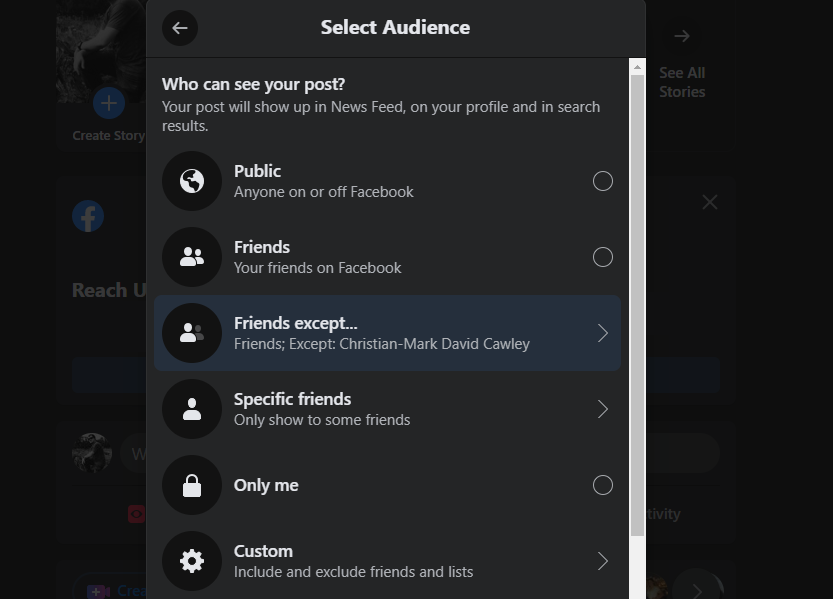
Чтобы кто-то не видел ваши сообщения все время, вы можете добавить их в свой список с ограниченным доступом . Люди в этом списке не увидят ничего из того, что вы публикуете, если для него не установлено значение «Публично» или вы не отметите их в нем. Чтобы добавить кого-то в этот список, посетите его страницу, нажмите кнопку « Друзья» , а затем нажмите « Изменить список друзей» . Прокрутите вниз и щелкните список с ограничениями .
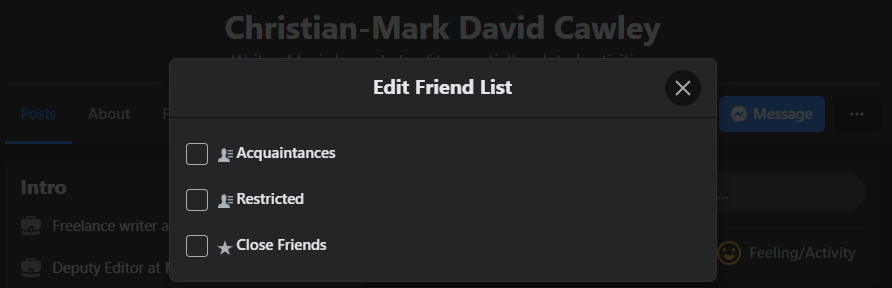
5. Отключите распознавание лиц и теги.
Добавление тегов к фотографиям – это на первый взгляд забавная функция, но это также риск для конфиденциальности. Если кто-то сфотографирует вас неловко и отметит вас на нем, все ваши друзья смогут увидеть эту фотографию.
Всегда есть риск, что кто-то может использовать фотографию с тегами, чтобы получить слишком много личной информации о вас. Кроме того, Facebook, узнающий ваше лицо, сам по себе немного жутковат.
Полное отключение тегов – серьезный шаг, но вместо этого вы можете отключить только распознавание лиц. Для этого перейдите в « Настройки и конфиденциальность»> «Настройки»> «Распознавание лиц» . Измените единственный параметр в разделе « Распознавание лиц» на « Нет» .
После того, как вы это сделаете, ваши друзья больше не будут видеть для вас такие предложения тегов:
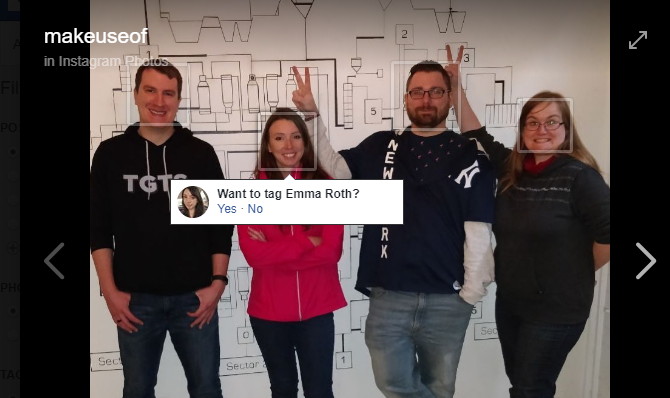
Идя дальше, вы не можете полностью заблокировать теги фотографий на Facebook, хотя вы можете запретить другим видеть теги. Перейдите в « Настройки и конфиденциальность»> «Настройки»> «Профиль и теги», чтобы увидеть соответствующие параметры.
Здесь измените Кто может видеть сообщения, в которых вы отмечены в своем профиле? Только мне , если вы не хотите, чтобы теги отображались вообще. Вы также можете изменить параметры в разделе « Просмотр», чтобы требовать вашего одобрения перед тем, как теги появятся у ваших друзей.
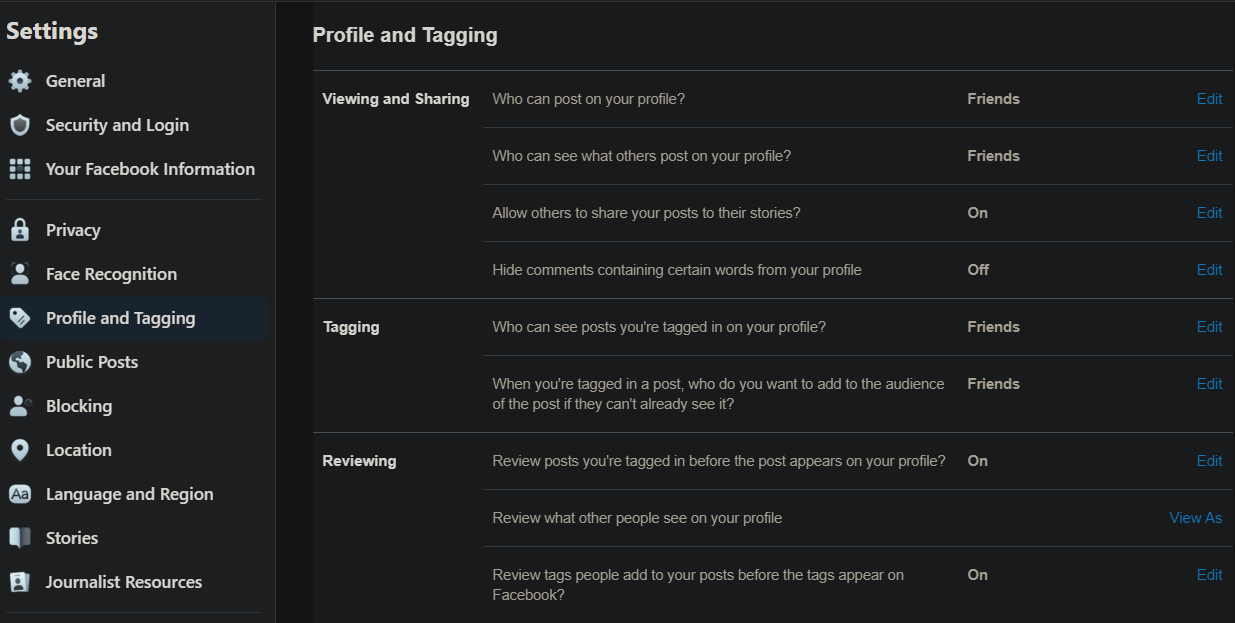
Если кажется, что теги Facebook не работают, возможно, ваш друг отключил эту опцию в своей учетной записи. Попробуйте пометить кого-нибудь еще и посмотреть, работает ли это, или обратитесь к разделам №10 и №11 ниже, чтобы получить советы по устранению более серьезных ошибок Facebook.
6. Заблокируйте надоедливое автоматическое воспроизведение видео.
Мало кому нравятся видео, которые проигрываются, как только вы их просматриваете. Они громкие и могут застать вас врасплох, если вы подумаете, что у вас отключен звук. Кроме того, если вы используете лимитное соединение, они могут стать пустой тратой данных.
Чтобы отключить автоматическое воспроизведение видео на Facebook, снова нажмите стрелку в правом верхнем углу и выберите « Настройки и конфиденциальность»> «Настройки» . Щелкните вкладку « Видео » слева (она внизу) и установите для параметра « Автоматическое воспроизведение видео» значение « Выкл .».
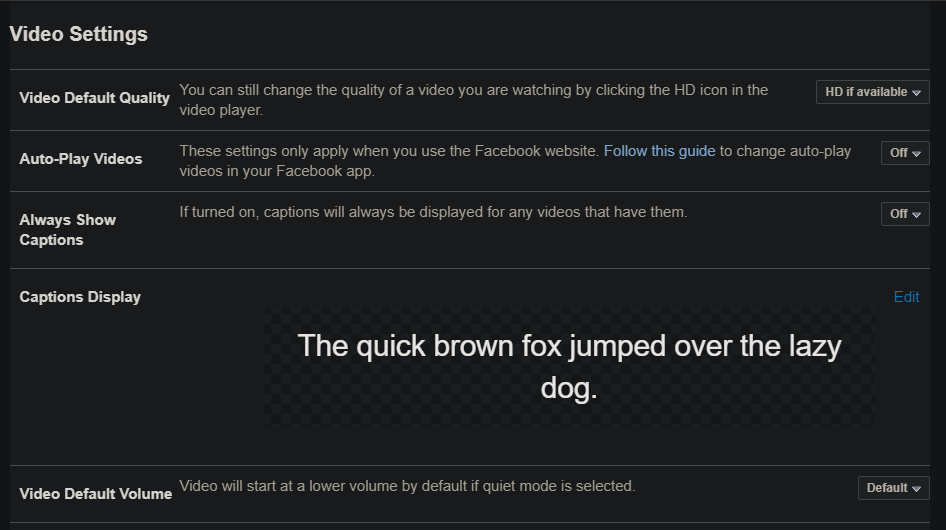
7. Заблокируйте надоедливые приглашения в приложения
Facebook предлагает сотни игр, почти все они созданы, чтобы тратить ваше время и деньги. Если вам надоели друзья, умоляющие о дополнительных жизнях в играх Facebook, вы можете заблокировать все приглашения и запросы Facebook по игре или от человека.
Для этого еще раз откройте «Настройки и конфиденциальность»> «Настройки» и на этот раз выберите вкладку « Блокировка » слева. Найдите поле Блокировать приглашения приложения и введите имя любого друга, который постоянно вас приглашает. В будущем вы будете автоматически блокировать от них все игровые запросы. Это не повлияет на другие аспекты вашего взаимодействия с ними на Facebook.
При желании вы также можете ввести название приложения в поле « Блокировать приложения» . Это помешает ему связаться с вами и использовать вашу непубличную информацию Facebook.
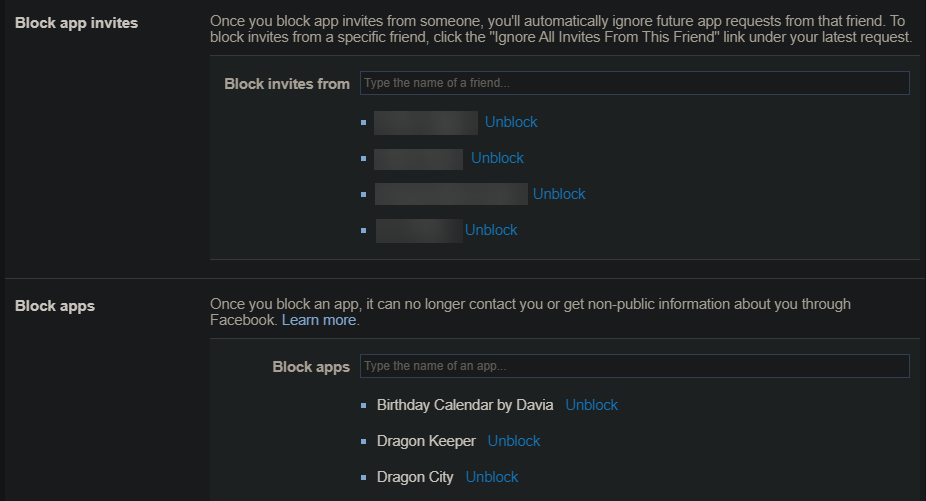
8. Измените интерфейс Facebook на то, что вам нравится.
Вы не можете изменить многие элементы интерфейса Facebook с помощью параметров по умолчанию. Если вы хотите поднять настройку Facebook на новый уровень, вам необходимо установить расширение браузера, преобразующее Facebook .
Лучший из них – Social Fixer . Он доступен как расширение браузера для Chrome, Firefox, Safari и Opera. После установки Social Fixer он сразу же вносит ряд улучшений.
Чтобы настроить его работу, щелкните значок гаечного ключа, который появляется в правом верхнем углу каждой страницы Facebook, а затем выберите Параметры Social Fixer в появившемся меню, чтобы настроить работу с Facebook.
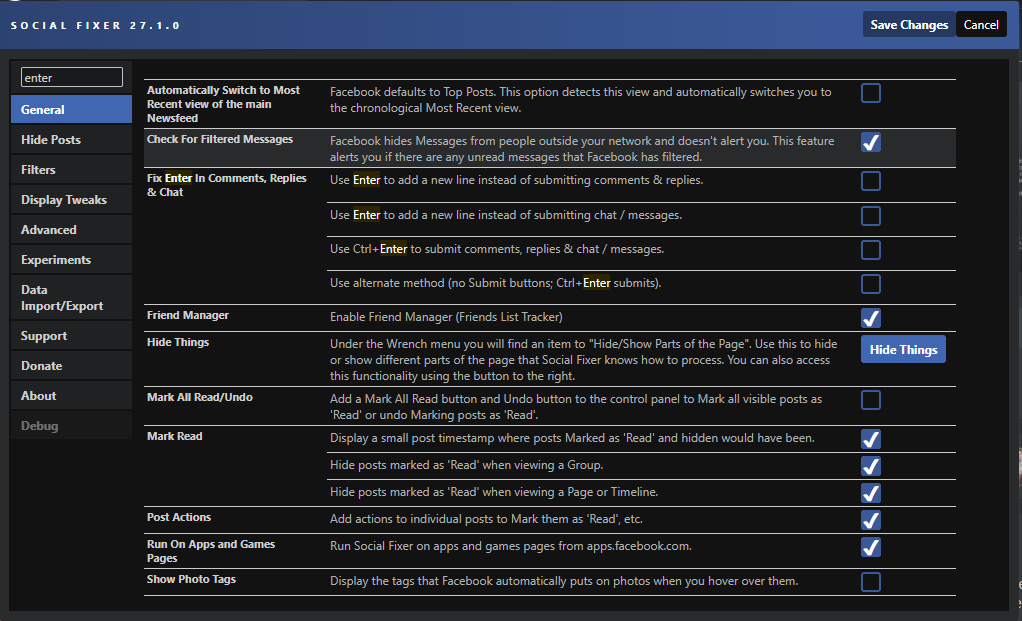
Social Fixer предлагает слишком много вариантов, чтобы описать их здесь, но основные моменты включают в себя:
- Автоматически включите режим просмотра « Последние новости» в ленте новостей (вкладка « Общие »).
- Используйте Ctrl + Enter вместо Enter для отправки комментариев (вкладка General ).
- Включите Friend Manager, чтобы получать оповещения, когда люди удаляют вас из друзей (вкладка Общие ).
- Используйте вкладку « Скрыть сообщения », чтобы скрыть обновления с определенными словами.
- Попробуйте несколько готовых фильтров, чтобы отсеять политику, спойлеры и многое другое.
- Установите флажок Display Tweaks, чтобы скрыть некоторые раздражающие элементы.
Изучите параметры Social Fixer, и вы найдете еще много способов изменить наиболее раздражающие части Facebook. А если вам больше нравится классический макет Facebook, вы можете вернуть старый макет для Facebook с помощью другого расширения от того же разработчика.
Решения для типичных ошибок Facebook
В заключение давайте рассмотрим несколько советов по устранению распространенных ошибок Facebook, с которыми вы можете столкнуться.
9. Вы забыли пароль на Facebook
Забыть данные для входа в Facebook – одна из самых больших проблем, с которыми сталкиваются пользователи. Мы написали полное руководство по восстановлению вашей учетной записи Facebook, если вы не можете войти в систему . И если вы думаете, что ваша учетная запись Facebook была взломана , вам нужно действовать быстро.
10. Вы не можете подключиться к Facebook
Поскольку Facebook – один из крупнейших веб-сайтов, он редко выходит из строя. Итак, в следующий раз, когда вы не сможете зайти на Facebook, проблема, скорее всего, будет на вашей стороне. Вы должны выполнить несколько шагов, чтобы диагностировать проблему:
- Посетите такой веб-сайт, как Down for Everyone, чтобы узнать, действительно ли Facebook не работает. Если это так, вы ничего не можете сделать, кроме как ждать.
- Посетите другой веб-сайт, чтобы убедиться, что ваше соединение работает. Если нет, следуйте нашему руководству по устранению проблем с подключением к Интернету .
- Очистите кеш браузера и удалите файлы cookie или попробуйте открыть Facebook в окне в режиме инкогнито или в другом браузере. Если это сработает, возможно, в вашем текущем браузере что-то не так.
- Отключите все запущенные VPN или расширения, блокирующие трекер, и попробуйте снова подключиться к Facebook без них.
- Перезагрузите компьютер и роутер.
Эти советы также пригодятся при странных сбоях, например, когда в Facebook не работает кнопка «увидеть больше». Скорее всего, у вас проблемы с браузером или подключением к Интернету. В этом случае попробуйте перезагрузить компьютер и войти в Facebook с помощью другого браузера.
11. Facebook говорит: «Была проблема …»
Многие распространенные ошибки Facebook начинаются со слов «возникла проблема», например « Произошла проблема с подпиской на этот профиль» или « Извините, возникла проблема с отметкой кого-то в этом сообщении» . В большинстве случаев эти ошибки связаны с настройками конфиденциальности другой учетной записи.
Если вы видите эти предупреждения, возможно, другой человек заблокировал вас , отключил теги или иным образом изменил свои параметры конфиденциальности. Вы можете посоветоваться с ними, если не уверены, хотя это может быть неудобно.
Когда вы получаете подобные сообщения, убедитесь, что вы также выполнили базовое устранение неполадок Facebook. Обновите страницу, попробуйте выйти и снова войти и убедитесь, что у вас нет проблем с сетью, как описано выше.
Как легко исправить проблемы Facebook
Мы поделились исправлениями некоторых из наиболее распространенных проблем и ошибок Facebook. Выбрав правильные настройки или используя мощные расширения, вы можете сделать Facebook более приятным для себя.
Есть много других аспектов Facebook, которые нужно освоить, поэтому убедитесь, что вы знаете, как использовать различные его элементы.